
Ihr Computer ist schnell. Unglaublich schnell, zumindest im Vergleich zu dem PC, den Sie vor zehn oder zwanzig Jahren hatten. Aber es könnte immer ein bisschen schneller sein. Wenn diese Aussage ein wenig technologisches Verlangen in Ihrer Seele hervorruft, sollten Sie sich mit dem Übertakten Ihres Prozessors befassen.
Übertakten, der Vorgang, bei dem der Kern Ihrer CPU aufgeladen wirdUhr jenseits der Werkseinstellung, gibt es schon fast so lange wie PCs. Und als Bastler sind der Prozess und seine Werkzeuge fast ständig im Fluss. Davon abgesehen ist es jetzt einfacher als je zuvor.
Da unser Prüfstand einen Intel Prozessor verwendet undDieses Handbuch befasst sich mit dem Übertaktungsprozess für Core-Unlocked-CPUs (K-Serie) der neuesten Generation. Die allgemeinen Schritte sollten jedoch für die meisten Desktops gelten, die in den letzten Jahren verkauft oder zusammengebaut wurden. Stellen Sie jedoch sicher, dass Sie sich über den Prozess für Ihre spezielle Hardware informiert haben, bevor Sie mit dem Übertakten beginnen.
Erster Schritt: Wählen Sie die richtige Hardware
Bevor Sie mit dem Übertakten beginnen, möchten SieStellen Sie sicher, dass Sie die richtige Hardware haben. Wenn Sie Ihren PC bereits gekauft oder gebaut haben, sind Sie möglicherweise nicht in der Lage, dies zu tun, aber es schadet nicht, die Einschränkungen Ihrer Hardware trotzdem zu kennen.
Prozessor
Intel verkauft eine erstaunliche Vielzahl von Prozessoren,Aber zum Übertakten ist die K- und X-Serie genau dort, wo sie gerade ist. Das "K" ist in diesem Sinne eher eine Variable als eine tatsächliche Produktlinie, was bedeutet, dass der Prozessor "entsperrt" und bereit ist, vom Endbenutzer übertaktet zu werden. Es gibt Optionen in den Modellen i7, i5 und i3, und alle neueren und lächerlich leistungsstarken X-Serien sind ebenfalls freigeschaltet. Wenn Sie also einen Intel-Prozessor kaufen und wissen, dass Sie versuchen werden, ihn zu übertakten, möchten Sie entweder einen "K" - oder einen "X" -Chip - die neuesten sind alle auf dieser Seite aufgeführt. In diesem Handbuch wird ein Core i7-7700K verwendet.

Ist es möglich, einen Nicht-K-Intel zu übertakten?Prozessor? Manchmal. Es ist nur schwieriger und benötigt wahrscheinlich Unterstützung von Ihrem Motherboard-Hersteller. Außerdem möchte Intel nicht, dass Sie dies tun - bis zu dem Punkt, an dem tatsächlich Software-Updates veröffentlicht wurden, die zuvor gefundene Lücken schließen und dies ermöglichen. Diese Richtlinie ist unter PC-Hardware-Enthusiasten umstritten.
Ich sollte auch ein Konzept erwähnen, das unter bekannt istEnthusiasten wie die "Silizium-Lotterie". Die Mikroarchitektur moderner CPUs ist unglaublich komplex, ebenso wie der Herstellungsprozess. Selbst wenn zwei CPUs dieselbe Modellnummer haben und theoretisch identisch sein sollten, ist es durchaus möglich, dass sie unterschiedlich übertakten. Seien Sie nicht verärgert, wenn Ihre spezifische CPU und das Setup insgesamt nicht die gleiche Übertaktungsleistung erzielen können wie jemand, der seine Ergebnisse online meldet. Aus diesem Grund ist es unglaublich wichtig, den langen, mühsamen Prozess selbst zu durchlaufen, anstatt nur die Einstellungen eines anderen anzuschließen - kein Prozessor übertaktet genau das Gleiche.
Hauptplatine

Als Nächstes möchten Sie sicherstellen, dass Ihr Motherboardist bis zu schnupfen. Technisch sollte jedes Motherboard in der Lage sein, seinen Prozessor zu übertakten. Einige sind jedoch speziell für diesen Prozess konzipiert, andere nicht. Wenn Sie in der Lage sind zu wählen, suchen Sie nach einem Enthusiasten oder einem "Gaming" -Motherboard. Sie sind etwas teurer als die meisten Fußgängermodelle, haben jedoch Zugriff auf UEFI / BIOS-Updates und Herstellersoftware, die speziell dafür entwickelt wurden, das Übertakten zu vereinfachen. Außerdem finden Sie häufig Newegg-Rezensionen, in denen die Übertaktungseinstellungen und die Qualität eines Motherboards erörtert werden. Enthusiasten- und Gaming-Motherboards von ASUS, Gigabyte, EVGA und MSI sind in dieser Hinsicht eine gute Wahl.
Oh, und das ist selbstverständlich, aber ich sage esTrotzdem: Sie benötigen ein Motherboard mit einem Sockel, der mit Ihrer CPU-Wahl kompatibel ist. Für die neuesten entsperrten Prozessoren von Intel ist dies entweder der Sockel LGA-1151 (K-Serie) oder LGA-2066 (X-Serie).
CPU-Kühlung
VERBUNDEN: Wie viel besser sind Aftermarket-CPU-Kühler als Intel-Standardkühler?
Auch wenn Sie von einem vorhandenen System aus startenDies wurde nicht für Übertaktungszwecke entwickelt. Sie sollten einen Aftermarket-CPU-Kühler verwenden. Diese Teile sind viel leistungsstärker und effizienter als die In-Box-Kühler von Intel. Sie verfügen über größere Lüfter und erheblich erweiterte Kühlkörper. Der Intel-Prozessor, den wir für das Testsystem gekauft haben, war nicht einmal mit einem Standardkühler ausgestattet, da Intel davon ausgeht, dass jeder, der sich für dieses Premium-Freischaltungsmodell interessiert, seinen eigenen Aftermarket-Kühler verwenden möchte.

Die Optionen für CPU-Kühler sind sogar erstaunlichWenn Sie sich nicht für die Premium-Option zur Wasserkühlung entscheiden möchten. Sie können zwischen 20 und 100 US-Dollar für eine luftgekühlte Version und viel mehr für aufwändige Optionen zur Flüssigkeitskühlung ausgeben. Wenn Sie jedoch ein begrenztes Budget haben, stehen Ihnen nicht nur einige wirtschaftliche Optionen zur Verfügung. Der Kühler, den wir verwenden werden, ist der Cooler Master Hyper 612 V.2, der einen Straßenpreis von nur 35 USD hat und in die meisten großen ATX-Gehäuse passt. Mit einem teureren und aufwändigeren Modell könnten wir wahrscheinlich bessere Ergebnisse erzielen, aber mit diesem Modell können wir unsere Taktraten drastisch steigern, ohne in unsichere Temperaturbereiche zu geraten.
Wenn Sie sich einen neuen Kühler aussuchen,Bei diesem Preis müssen Sie zwei Variablen berücksichtigen: Kompatibilität und Größe. Sowohl Luftkühler als auch Flüssigkeitskühler müssen den Sockeltyp Ihres Motherboards unterstützen. Luftkühler benötigen auch den verfügbaren physischen Platz in Ihrem PC-Gehäuse, insbesondere vertikalen Platz (gemessen von der Oberseite des Motherboards bis zur Seite des Gehäuses). Flüssigkeitskühler benötigen nicht viel Platz um den CPU-Sockel, benötigen jedoch ausreichend Platz in der Nähe der Gehäuselüfter-Montagebereiche, um ihre Lüfter und Kühler unterzubringen. Überprüfen Sie die technischen Daten Ihres zukünftigen Kaufs und Ihres PC-Gehäuses, bevor Sie eine Entscheidung treffen.
Wenn Sie Ihre Auswahl getroffen haben, stellen Sie sicher, dass alles installiert ist und ordnungsgemäß funktioniert, ohne dass eine Übertaktung angewendet wird, und fahren Sie dann fort.
Zweiter Schritt: Stresstest Ihres Setups
Wir gehen davon aus, dass Sie damit beginnenAlles, was mit Ihrer CPU zu tun hat, ist auf die Standardeinstellung gesetzt. Wenn Sie dies nicht tun, starten Sie jetzt die UEFI Ihres Computers (besser bekannt als BIOS) und ändern Sie sie zurück. Sie können dies tun, indem Sie den Computer neu starten und die entsprechende Taste auf dem POST-Bildschirm drücken (die mit dem Motherboard-Herstellerlogo). Dies ist normalerweise Löschen, Escape, F1, F12 oder eine ähnliche Schaltfläche.
Irgendwo in Ihren UEFI / BIOS-Einstellungensollte eine Option sein, um alles auf den Standardwert zurückzusetzen. Auf unserem Testcomputer, auf dem ein Gigabyte-Motherboard ausgeführt wird, befand sich dies im Menü „Save & Exit“ (Speichern und Beenden) mit der Bezeichnung „Load Optimized Defaults“ (Optimierte Standardeinstellungen laden). Wählen Sie diese Option aus, speichern Sie Ihre Einstellungen und beenden Sie die UEFI.

Es gibt noch ein paar andere Änderungen, die Sie vornehmen sollten. Um auf unserem i7-7700K stabilere und vorhersehbarere Benchmark-Ergebnisse zu erzielen, mussten wir die Intel Turbo Boost-Option für jeden der vier Kerne im Chip deaktivieren. Dies ist die integrierte, stabile Semi-Übertaktung von Intel, die die Taktrate des Prozessors erhöht, wenn intensive Prozesse stattfinden. Dies ist eine praktische Funktion, wenn Sie nie in die Übertaktung eintauchen, aber wir hoffen, die von Turbo Boost angewendeten Geschwindigkeiten zu überschreiten. Schalten Sie sie daher am besten aus. Wenn ich eine Auto-Metapher verwenden darf, werden wir diese mit einer Gangschaltung fahren.
Abhängig von Ihrem Prozessor möchten Sie möglicherweise die C-Status-Option oder andere Energiespartools deaktivieren, die auf die entgegengesetzte Weise funktionieren. Untertakten der Prozessor, wenn seine volle Leistung nicht benötigt wird. Sie können diese jedoch nach dem Übertakten einschalten, um festzustellen, ob sie noch funktionieren. Einige Leute haben berichtet, dass Energiesparfunktionen nach dem Übertakten nicht so gut funktionieren, während sie auf anderen Systemen einwandfrei funktionieren.
Habe alles auf Standard gesetzt, mit dem ExtraGlocken und Pfeifen ausgeschaltet? Gut. Starten Sie jetzt Ihr Hauptbetriebssystem (wir verwenden Windows für dieses Handbuch, aber viele dieser Tools sollten auch unter Linux funktionieren). Bevor Sie übertakten, sollten Sie Ihr System einem Stresstest unterziehen und sich einen Benchmark darüber erstellen, wo Sie gerade anfangen. Sie möchten, dass Ihre CPU und andere Komponenten mit maximaler Leistung betrieben werden - im Wesentlichen, um eine möglichst intensive Computernutzung zu simulieren und um festzustellen, ob es zu einem Absturz kommt. Mit dieser Funktion testen wir die Systemstabilität während des gesamten Übertaktungsprozesses.
Ich empfehle Prime95 als Ihr Stresstest-Tool,weil es einfach, kostenlos und auf allen drei gängigen Desktop-Betriebssystemen verfügbar ist. Andere beliebte Alternativen sind AIDA64, LinX und IntelBurnTest. Jeder sollte funktionieren, und Sie können sogar eine Kombination aus zwei verwenden, wenn Sie wirklich Ihre Sorgfalt walten lassen möchten (mein Redakteur ist ein Fan davon, LinX als sein primäres Stresstest-Tool zu verwenden, wobei Prime95 ganz am Ende als sekundärer Test dient um sicher zu gehen, dass alles stabil ist.)
Unabhängig davon, welches Sie ausgewählt haben, laden Sie es herunter und installieren Sie eses und lass es laufen. Lassen Sie den ersten Test durchlaufen, und wiederholen Sie den Test einige Male, um sicherzustellen, dass Ihre CPU längere Läufe mit 100% Auslastung und maximaler Hitze bewältigen kann. Möglicherweise können Sie sogar hören, wie der Lüfter Ihres CPU-Kühlers auf seine maximale Geschwindigkeit springt, um mit der erhöhten Last fertig zu werden.

Apropos, während die Stresstests sindEs ist eine gute Zeit, um einige andere Tools herunterzuladen, die wir später verwenden werden: ein CPU-Informationstool, mit dem Sie Ihre sich ändernden Werte im Auge behalten können, und ein CPU-Temperaturmonitor, mit dem Sie die Hitze beobachten können. Für Windows empfehlen wir CPU-Z bzw. RealTemp. Laden Sie sie jetzt herunter und führen Sie sie aus. Mit letzterer können Sie beobachten, wie die Kerntemperaturen Ihrer CPU während Ihres Stresstests ansteigen.

VERBUNDEN: So überwachen Sie die CPU-Temperatur Ihres Computers
Die Temperaturen werden von entscheidender Bedeutung für dieÜbertaktungsprozess. Während des Stresstests unter den Standardbedingungen mit unserer Intel i7-7700K-CPU und unserem Aftermarket-CPU-Kühler haben wir Temperaturen an den internen Sensoren zwischen 45 und 55 Grad Celsius festgestellt. Das hört sich heiß an (50 Grad Celsius sind ungefähr 122 Fahrenheit), ist aber kein Grund zur Sorge. CPUs sind so ausgelegt, dass sie mit Hilfe von PC-Kühlsystemen bei diesen hohen Temperaturen laufen. Die maximal zulässige Temperatur unseres Prozessors, bevor er den Takt automatisch verringert oder herunterfährt (bekannt als Tmax oder Tjunction), beträgt 100 Grad Celsius - über 200 Grad Fahrenheit. Wenn wir übertakten, ist es unser Ziel, den Prozessor auf einen Punkt zu bringen, an dem seine Temperaturen bei stabilem System noch in einem einigermaßen sicheren Bereich unter 100 Grad Celsius liegen.
Wenn Sie Ihren Prozessor einige Tests mit einer Nutzungsrate von 100% durchlaufen haben und die Temperaturen in einem sicheren Bereich liegen und Ihr PC nicht abgestürzt ist, können Sie fortfahren.
Schritt drei: Erhöhen Sie den CPU-Multiplikator
Jetzt ist es Zeit, mit dem Übertakten zu beginnen. Starten Sie Ihren PC neu und kehren Sie in Ihr UEFI (BIOS) zurück. Suchen Sie nach einer Kategorie mit dem Namen "Overclock Settings". Abhängig von der Kreativität des technischen Redakteurs Ihres Motherboard-Herstellers kann es als „CPU Booster“ oder ähnliches bezeichnet werden.
Suchen Sie in diesem Abschnitt nach dem „CPU Clock Ratio“ (CPU-Taktverhältnis).Einstellung oder etwas in diesem Sinne. In der UEFI unseres Gigabyte-Motherboards befand sie sich unter der Standardregisterkarte> Erweiterte Frequenzeinstellungen> Erweiterte CPU-Kerneinstellungen. Google zeigt den Namen Ihres Herstellers und die UEFI-Versionsnummer an, wenn Sie nicht sicher sind, wo Sie sie finden können.
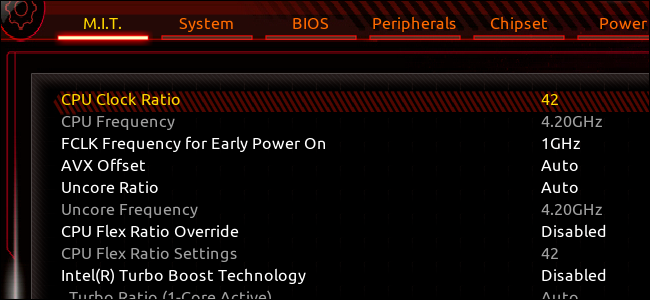
Ihre Taktrate wird von zwei Dingen bestimmt: die Busgeschwindigkeit (in unserem Fall 100 MHz) und das "Taktverhältnis" oder den Multiplikator (in unserem Fall 42). Multiplizieren Sie diese beiden Werte und Sie erhalten die Taktrate Ihrer CPU (in unserem Fall 4,2 GHz).
Um das System zu übertakten, erhöhen wir den Multiplikator, wodurch sich die Taktrate erhöht. (Wir lassen die Busgeschwindigkeit auf der Standardeinstellung).

Ich werde den Multiplikator auf 43 einstellen.Nur ein Schritt nach oben, um die maximale Frequenz auf 4,3 GHz zu erhöhen. Möglicherweise müssen Sie Änderungen an Ihrem System aktivieren, damit die UEFI den Multiplikator tatsächlich ändern kann.
Speichern Sie anschließend Ihre UEFI-Einstellungen undBeenden Sie das Programm und starten Sie das Betriebssystem erneut. Mit CPU-Z können Sie überprüfen, ob Ihre Uhr die neue, höhere Frequenz anzeigt. In meinem Fall sehen Sie in den Feldern Core Speed (Kerngeschwindigkeit) und Multiplier (Multiplikator) auf 4,3 GHz (geben oder nehmen Sie ein paar Hertz, während der Computer arbeitet) bzw. 43. Die Geschwindigkeit der Aktie sehen Sie rechts unter "Spezifikation". Dies ändert sich nicht, egal wie viel Sie übertakten, und das ist in Ordnung. Es wird nur als Teil des Prozessornamens aufgeführt. Die Einstellungen links unten sind diejenigen, die Sie überprüfen möchten.
(Hinweis: Wenn die Kerngeschwindigkeit und der Multiplikator niedriger sind, müssen Sie möglicherweise einen stressigeren Vorgang wie Ihren Stresstest starten, damit die CPU maximal wird.)
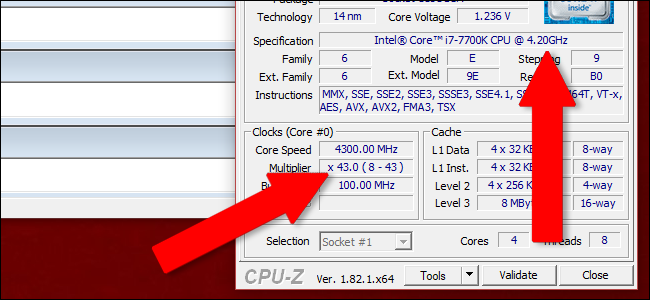
Kehren Sie zu Schritt 2 zurück und führen Sie Ihren Stresstest durchnochmal. Wenn Ihr System bei der neuen höheren CPU-Frequenz stabil ist, wiederholen Sie Schritt 3 und steigern Sie den Multiplikator ein bisschen mehr. Sie können den Wert auch so hoch einstellen, wie Sie es für möglich halten (eine Google-Suche nach Nutzern mit ähnlichen Einstellungen kann Ihnen dabei helfen, Ihre Erwartungen zu erfüllen). Langsame und stetige Erschütterungen sind jedoch eine sicherere und präzisere Methode, um die gewünschten Ergebnisse zu erzielen.
Irgendwann erreichen Sie einen Haltepunkt. Entweder stürzt Ihr Computer während des Stresstests ab (oder der Stresstest schlägt fehl), oder Sie erreichen die maximale CPU-Temperatur, mit der Sie zufrieden sind (für mich sind das normalerweise etwa 10 Grad weniger als der Tjmax-Wert).
Wenn Sie einen Absturz oder einen Stresstestfehler hatten, fahren Sie mit Schritt 4 fort. In dem (seltenen) Fall, dass Sie Ihre maximale Temperatur erfahren haben, überspringen Sie Schritt 4 und fahren Sie mit Schritt 5 fort.
Schritt 4: Wiederholen bis zum Ausfall, dann Spannung erhöhen
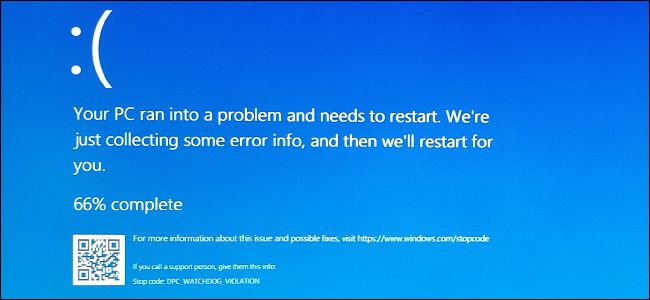
Wenn Ihr Stresstest fehlgeschlagen ist oder den Computer verursacht hatzum Absturz bringen, aber Ihre Temperaturen haben noch Raum, um zu steigen, können Sie durch Erhöhen der CPU-Spannung weiter übertakten. Das Erhöhen der Spannung, die das Motherboard über das Netzteil an die CPU liefert, sollte es ermöglichen, sich bei höheren Geschwindigkeiten zu stabilisieren, erhöht jedoch auch Ihre Temperaturen erheblich.
Wir werden noch einmal in die UEFI eintauchen, um diese Einstellung anzupassen. In der UEFI von Gigabyte finden Sie sie unter M.I.T> Erweiterte Spannungseinstellungen> Steuerung der CPU-Kernspannung.

Hier werden Sie so ziemlich dasselbe tunsache: erhöhe die spannung ein wenig, wiederhole die schritte zwei und drei bis dein computer abstürzt und erhöhe dann die spannung wieder. Die empfohlene Erhöhung beträgt 0,05 Volt. Wiederum dauern Babyschritte länger, aber Sie erhalten viel zuverlässigere Ergebnisse.
Behalten Sie Ihre Temperaturen im AugeDurch diesen Vorgang werden die Temperaturen umso höher, je mehr Sie die Spannung erhöhen. Wenn Ihre Tests bei +2 Volt oder mehr fehlschlagen, können Sie die Spannung möglicherweise nicht erhöhen, während Sie stabil bleiben. Denken Sie auch hier an die "Silizium-Lotterie" - es ist möglich, dass sich Ihre spezifische CPU nicht genau so verhält wie andere mit derselben Modellnummer.
Wiederholen Sie die Schritte drei und vier in einem Round Robin. Multiplikator erhöhen, Stresstest wiederholen, bis etwas abstürzt, dann Spannung erhöhen und Stresstest erneut durchführen. Irgendwann erreichen Sie einen Punkt, an dem Ihre Temperaturen das für Sie angenehme Maximum erreichen oder Ihre Stresstests dauerhaft fehlschlagen und / oder den Computer zum Absturz bringen. Wenn dies passiert, kehren Sie zu Ihrer letzten stabilen Übertaktung zurück.
Für mich persönlich konnte ich nicht einmal erhöhendie Spannung überhaupt - meine höchste stabile Übertaktung war 4,7 GHz bei Verwendung der Standardspannungseinstellung. Wenn ich es weiter drückte, erreichte ich den Tjmax-Wert meiner CPU und es begann sich zu drosseln. Der 7700K ist ein notorisch heißer Chip, das macht also Sinn. Sie stellen möglicherweise fest, dass Ihr Chip mehr Overclocking-Overhead ermöglicht, oder Sie stellen fest, dass Sie wie ich sind und dass Sie ihn nur ein wenig steigern können. Es hängt alles ab.
Fünfter Schritt: Der große Test
Jetzt haben Sie einen Punkt erreicht, an dem Sie denkenIhre Übertaktung ist stabil, es ist Zeit, sie einem letzten, äußerst strengen Test zu unterziehen. Hier sehen Sie, ob Ihr PC stundenlang mit dieser höheren Taktrate und Spannung betrieben werden kann. Denn wenn Sie all diese Mühen auf sich nehmen, um Ihre Geschwindigkeit zu steigern, stehen die Chancen gut, dass Sie sie konsequent nutzen möchten.
Schalten Sie diese Energiesparfunktionen wieder ein (wenngewünscht) und richten Sie Ihr Stresstestprogramm so ein, dass es kontinuierlich ausgeführt wird. Prime95 wird dies automatisch tun, andere Programme müssen möglicherweise auf einen Taktwert eingestellt werden. Mindestens einige Stunden - lang genug, damit sich die höhere Temperatur in Ihrem PC stabilisiert. (Wenn Sie an einem Ort mit besonders hohen Temperaturen leben und für den Raum, in dem Sie sich befinden, keine ausreichende Kühlung haben, sollten Sie sich darüber im Klaren sein, dass die Umgebungstemperatur im Sommer eine strengere Obergrenze für Ihre Übertaktung darstellen kann.) Wenn dies möglich ist Gehen Sie so vor, ohne dass der Prozessor zu heiß wird, der Test fehlschlägt oder das Ganze abstürzt. Wenn dies nicht möglich ist, skalieren Sie den CPU-Multiplikator und die Spannungswerte zurück und versuchen Sie es erneut.
Bildnachweis: Newegg, Amazon







